Как подключить USB модем к ноутбуку: общие инструкции от WiFiGid
Сегодня интернет тесно вошел в жизнь человека, потому что позволяет более плодотворно работать, общаться и искать необходимую информацию. Но во многих районах пока еще нет кабельного интернета, поэтому люди покупают USB-модемы. Эти устройства функциональны и мобильны, что позволяет использовать их для выхода в сеть практически в любой точке нашей необъятной родины.
Модемы, работающие в 3G/4G сетях сотовых операторов связи, позволяют получить доступ к интернету с любого ноутбука. Это считается идеальным решением, если нет возможности подключиться к интернету с помощью оптоволоконного кабеля или спутниковой связи. При этом эти устройства очень компактные и простые в использовании.
Если вы не знаете, как подключить USB модем к ноутбукам, то ниже мы детально опишем данную процедуру. Также, благодаря данной статье, вы сможете узнать, как включить модем.
Процесс подключения
Инструкции на примере устройства от МТС смотрите в следующем видео:
Каждый шаг опишу в отдельном разделе, чтобы максимально облегчить поиск нужной информации.
Подключение
Включаем ноутбук в обычном режиме и ожидаем запуск системы. Снимаем с оборудования колпачок, который защищает его от повреждений и пыли. Далее нужно подсоединить модем к любому свободному USB-порту ноутбука.

Если модем не входит в порт, то нужно повернуть его на 180° вокруг оси. Не давите сильно на устройство, чтобы не повредить его штекер и разъем ноутбука.
Опытные пользователи советуют подключать модем к ноутбуку с помощью USB удлинителя, потому что это оградит его от повреждения при неосторожной работе.

Кнопка ON/OFF
На некоторых моделях 3G/4G модемов предусмотрена кнопка ON/OFF. Если она имеется, то переключаем её в первое положение (ON).
Программное обеспечение
После подключения оборудования к ноутбуку должно появится на дисплее диалоговое окно «Автозапуск». Теперь можно устанавливать софт устройства.
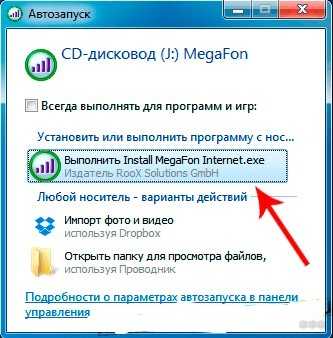
В процессе инсталляции программы потребуется выбрать язык и место установки. Об успешной установке драйвера и ПО можно узнать по появлению в панели управления значка, соответствующего USB-устройству. По окончании процедуры пользователь будут уведомлен о готовности устройства к использованию.
Если процедура установки завершилась ошибкой, то напротив данного значка будет виден желтый треугольник с восклицательным знаком. Поэтому нужно будет удалить установленную программу, перезапустить систему и попробовать повторно установить софт оборудования.
Если снова будет ошибка, то скорее всего USB-порт компьютера или сам модем неисправен!
Подключение к сети
Для подключения ноутбука к интернету, нужно щелкнуть левой кнопкой мышки по ярлыку программы, например, «Мегафон Интернет». В некоторых модемах подключение к интернету происходит с помощью web-интерфейса, который доступен в браузерах по адресу 192.168.1.1, 192.168.1.251 или 192.168.8.1 (адрес зависит от марки и модели устройства). В основном веб-интерфейс использует Билайн.
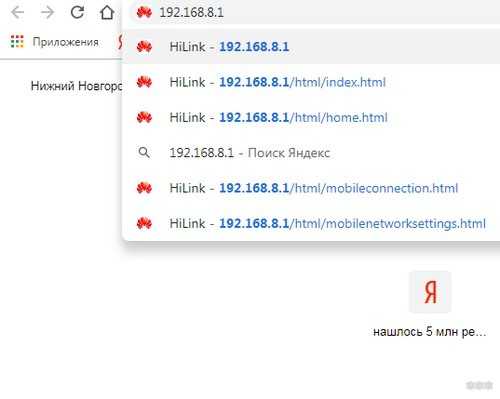
Желательно выполнить определенные настройки. Если вы не знаете, как настроить модем и увеличить скорость передачи данных, то для этого нужно будет в настройках сети установить необходимый режим: только 3G(UMTS), только 4G (LTE) или 3G(UMTS) – 4G(LTE). Это позволяет протестировать каждый из этих режимов и найти оптимальный для качественного интернет-соединения.
На картинке настройка подключения только к 3G сети:
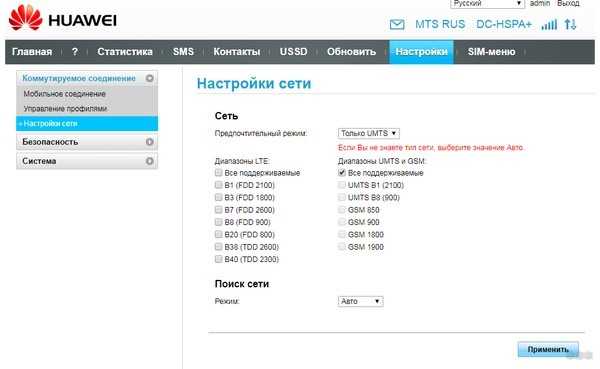
А здесь настройка подключения только к 4G сети:
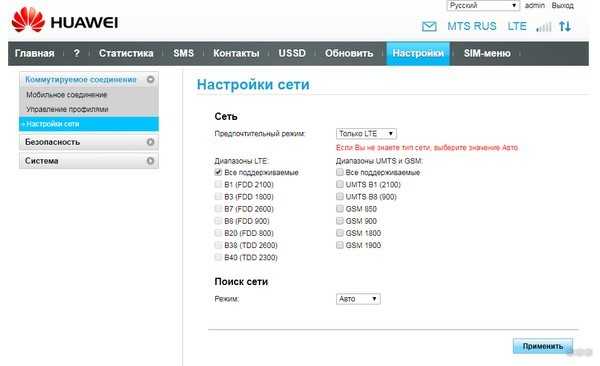
Далее в окне программы нужно нажать «Подключить»
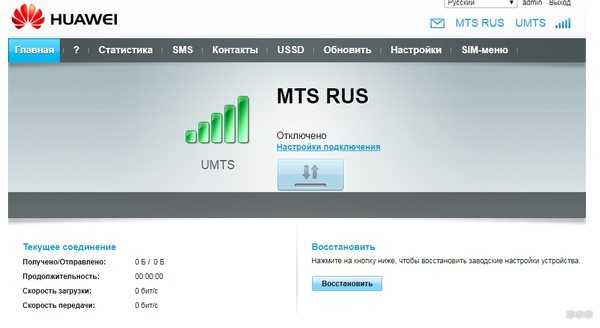
Индикатор оборудования будет постоянно гореть зеленым или голубым цветом в зависимости от модели устройства и типа сети. Далее можно открывать любой браузер и искать нужную веб-страницу.
С помощью софта устройства можно узнавать баланс лицевого счета, скорость приема и передачи данных, а также контролировать расход интернет-трафика (функциональность зависит от модели).
Извлечение USB-модема
Извлекают оборудование, как и другие USB-устройства – щелкают мышкой на треугольнике в правом нижнем углу панели задач. В открывшемся меню выбирают значок устройства. В списке ищут название модема, щелкают по нему. Появляется сообщение, что устройство можно безопасно извлекать.
Подключение модема – простая процедура, которая не требует особых знаний в ПК и сетевом оборудовании. В большинстве случаев устройство работает после установки ПО без всяких проблем.
Если нужна помощь в подключении и настройке любого модема, напишите в комментарии!
wifigid.ru
Телефон на Android как модем для компьютера через USB кабель
Не секрет, что с телефона можно раздавать интернет на другие мобильные устройства и компьютеры. И в этой статье я покажу, как использовать телефона на OS Android в качестве модема для компьютера, или ноутбука. При подключении с помощью USB кабеля. Такая схема подойдет в первую очередь для стационарных компьютеров, у которых нет Wi-Fi модуля. И подключить их к точке доступа Wi-Fi, которую так же можно запустить на телефоне, у нас не получится.
Практически все смартфоны на Android могут раздавать мобильный интернет (в режиме модема) по Wi-Fi, Bluetooth, или по USB кабелю. Как настроить точку доступа Wi-Fi, я уже показывал в этих статьях:
Но если у вас ПК, или не работает Wi-Fi на ноутбуке, то вы просто не сможете подключить свой компьютер к Wi-Fi сети. В таком случае можно использовать USB кабель. Соединить телефон с компьютером, и включить на телефоне режим «USB-модем». И на компьютере появится доступ к интернету через телефон (через мобильного оператора).

Когда телефон работает как модем именно по кабелю, то он сразу заражается от компьютера. А если использовать его как точку доступа Wi-Fi, то очень быстро садится батарея, и его приходится все время подключать к зарядке.
Кстати, Android смартфон можно еще использовать как Wi-Fi адаптер для компьютера.
Я проверил на Samsung Galaxy J5. Все очень просто. Не нужно устанавливать на компьютер какие-то драйвера, создавать подключения и т. д. Просто включаем на телефоне мобильные данные (интернет через EDGE, 3G, 4G), подключаем по USB к компьютеру и в настройках активируем режим «USB-модем».
Думаю, что данная функция точно так же работает на всех телефонах, которые работают на Android. Не могу сейчас проверить это на телефонах от Huawei, Xiaomi, Lenovo, Sony, LG и т. д., но если там и есть какие-то отличия в настройках и названиях, то они не критичные.
Android смартфон в режиме «USB-модем»
На компьютере вообще ничего настраивать не нужно. Кстати, мой компьютер, на котором я все проверял, работает на Windows 10.
Обратите внимание, что в режиме модема, подключенный к телефону компьютер будет использовать подключение к интернету через мобильного оператора. Поэтому, если у вас не безлимитный мобильный интернет, то возможно с вашего счета будет взиматься плата за подключение к интернету. Рекомендую уточнять у поддержки условия вашего тарифного плана.
На телефоне включите мобильный интернет (сотовые данные).
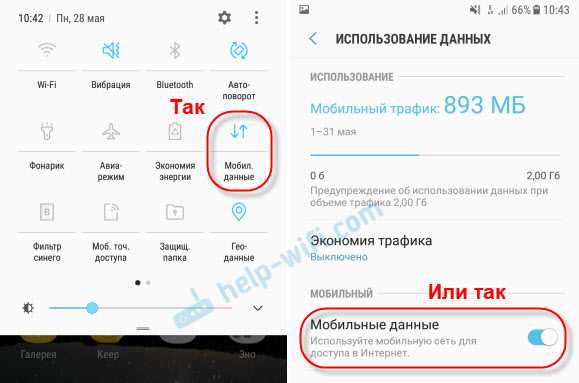
Дальше подключите телефон к компьютеру с помощью USB кабеля.

После чего, в настройках телефона (где-то в разделе «Подключения» — «Точка доступа и модем») включаем «USB-модем».
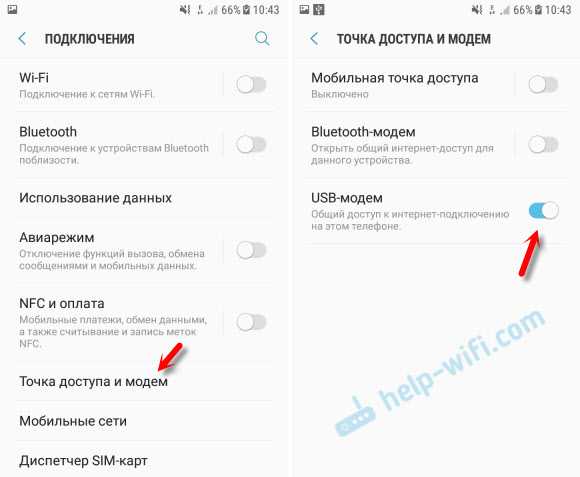
Через несколько секунд на компьютере должен появится доступ к интернету через смартфон.
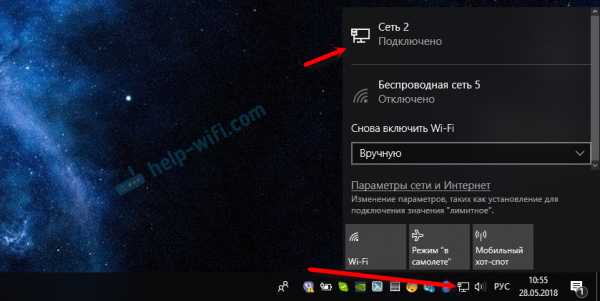
А если открыть окно «Сетевые адаптеры», то там можно увидеть новое «Ethernet» подключение.
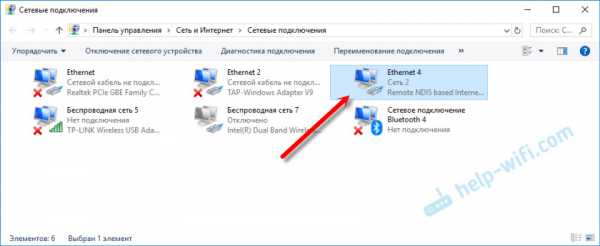
Главное, что на компьютере появился доступ к интернету. Для отключения достаточно выключить режим «USB-модем» в настройках телефона.
Возможные проблемы в настройке телефона в качестве USB модема
Так как оборудование, операторы, настройки у нас разные, то не исключено, что могут возникнуть некоторые проблемы. Давайте рассмотрим самые популярные.
- Если подключение к интернету появилось, но интернет не работает, то нужно убедится, что мобильный интернет работает на телефоне. Попробуйте открыть на телефоне через браузер какой-то сайт. Возможно, у вас есть какие-то ограничения со стороны оператора.
- На компьютере можно попробовать временно отключить антивирус/брандмауэр.
- Если через такое подключение не открываются сайты (а программы работают), то пропишите вручную DNS. В свойствах нового сетевого подключения, которое появилось после настройки Android-смарфтона в роли модема.

- Если у вас есть еще один компьютер, или ноутбук, то попробуйте настроить на нем. Так мы сможем выяснить в чем причина возникших неполадок.
Если на вашем телефоне такое подключение настраивается другим способом, или у вас есть какая-то полезная информация по данной теме, то поделитесь в комментариях (можете еще скриншот прикрепить, за это отдельное спасибо). Там же можете задать вопрос.
help-wifi.com
Как выбрать модем для ноутбука или компьютера
Дорогие друзья, если вы оказались здесь, значит, вам интересно узнать, какой интернет-модем самый быстрый. Ответить на этот вопрос сразу и однозначно нельзя, так как выбор наиболее подходящего оборудования строго индивидуален.

На какие пункты необходимо ориентироваться при выборе модема для компьютера и ноутбука?
Модемы и роутеры сегодня
В связи с этим мы рассмотрим ряд некоторых категорий (или же критериев) по которым можно подобрать устройство для своих личных нужд. А в конце вы уже сами сможете ответить на свой же вопрос о том, какой лучше модем для ноутбука или компьютера. Итак, наш план таков:
- Сначала мы подберём тип оборудования: обычный модем, Wi-Fi роутер или же переносной модем.
- Затем определим некоторые особенности по выбору провайдера, если вы ещё не подключились. В противном случае этот блок, в принципе, можно пропустить.
- В конце мы разберём некоторые характеристики девайсов, которые нельзя обходить стороной.
Выбор типа оборудования
Как отмечалось выше, сначала мы разберёмся с типом оборудования. Если вы ознакомились со вступительной частью, то наверняка уже знаете, что существует три типа устройств, которые откроют вам доступ к интернету. Рассмотрим каждый из них:
- Стандартные модемы. Они хорошо знакомы тем, кто подключался к интернету в первые его годы. Это устройства, которые одним портом подсоединяют к компьютеру, а другим подключают к кабелю интернета, проводимый провайдером. Он даёт возможность выйти в интернет одному устройству. Например, если вы подключите его к ноутбуку, то подключение к глобальной сети будет возможно только с него. Такой тип оборудования подойдёт тем, у кого только один ПК, нуждающийся в интернете.

- Роутеры Wi-Fi. Эти девайсы сегодня имеют самую большую популярность, так как практически в каждом доме как минимум более одного гаджета, который имеет модуль беспроводной связи. Такие роутеры отлично даже тем, у кого есть только ноутбук. Дело в том, что они имеют приёмник Wi-Fi. Намного удобнее жить без проводов, чем пользоваться обычными модемами, описание которых приводится в предыдущем пункте. Зачем тащить за собой целый кабель и коробку, если можно поставить один роутер и пользоваться функциями интернета в любой комнате дома? Действительно, незачем.

- Переносной USB-модем. Чтобы было проще понять, сразу приведём примеры таких устройств: модемы Билайн, Мегафон, МТС и других сотовых операторов. Это девайсы с сим-картой, вставляемые в компьютер или ноутбук через порт USB. Конкретно какой модем USB лучше, вы должны выбрать сами, так как там всё зависит уже от оператора. Немного позже мы более подробно обговорим этот момент.
 А что касается типа пользователей, которым такой вариант будет более удобен, скажем так: это люди, которые практически не сидят на одном месте, пользуются постоянно ноутбуком и нуждаются в активном подключении к интернету везде. Также может прийти по душу тем, кому интернет нужен только на некоторое время. Например, вы остались в другом городе на определённый период времени, а подключённого интернета в доме нет: тогда просто вставляете USB-модем в ПК и спокойно пользуетесь им.
А что касается типа пользователей, которым такой вариант будет более удобен, скажем так: это люди, которые практически не сидят на одном месте, пользуются постоянно ноутбуком и нуждаются в активном подключении к интернету везде. Также может прийти по душу тем, кому интернет нужен только на некоторое время. Например, вы остались в другом городе на определённый период времени, а подключённого интернета в доме нет: тогда просто вставляете USB-модем в ПК и спокойно пользуетесь им.
Провайдеры
Если вопрос о том, как выбрать модем для ноутбука исходя из типа оборудования уже примерно решён, то пришла очередь подобрать провайдера. Сразу скажем, что они абсолютно разные, в каждом городе имеется свой определённый. Однако есть и масштабные фирмы, которые имеют филиалы по всей России. Например, Ростелеком. Эта компания оказывает огромный перечень телефонных услуг, в том числе и подключение к интернету. Говорить о том, что один провайдер лучше другого не имеет смысла: каждый город и регион имеет свои особенные характеристики. Разница может быть даже в пределах одного района.
Тогда как стоит выбрать? Во-первых, самым лучшим способом будет опрос своих друзей, знакомых, родных и близких. Желательно опрашивать тех, кто живёт с вами на одном районе. Узнайте, услугами какого провайдера они пользуются, какова стоимость их тарифного плана, а также скорость, предоставляемая компанией. Обратите внимание, что иногда

Во-вторых, вы можете напрямую поинтересоваться этими данными у специалистов и консультантов, работающих в филиале вашего города. Сегодня обманывать потенциальных покупателей особо никто не горит желанием, так как можно потерять не только одного пользователя, но и целую группу других. Например, вы можете всем рассказать о проблемах одного провайдера в рамках своего вопроса. Каждый производитель старается сохранить своего клиента.
Что касается операторов сотовой связи (для владельцев USB-модемов)? Тут уже надо смотреть на покрытие сети в тех зонах, где вы собираетесь пользоваться устройством. Уточните работу 3G и LTE в этих местах, потому что сидеть через 2G в 2017 году уже как-то не смешно даже, хотя в некоторых районах до сих пор имеется эта проблема. Вы будете ждать открытие стартовой страницы любого поискового сервиса несколько минут. А в конце вас и вовсе может ждать сюрприз, что время сеанса вышло. Поэтому смотрим только в сторону сетей с высокими скоростями. Также обратите внимание, что модем можно брать только того оператора, чью симку вы будете туда вставлять: с картой Мегафон нельзя сидеть в интернете через модем Билайна или МТС.
Характеристики роутера
Какой выбрать модем для домашнего интернета по его характеристикам? Здесь главное — это пропускная способность устройства. Так вы подберёте лучший модем для интернета. Если он поддерживает, например, скорость только до 50 мегабит в секунду, а провайдер или сотовый оператор может предложить вам реально работающую скорость в 100 мегабит, то такой девайс вам однозначно не подходит.
Если вы выбираете Wi-Fi роутер, то посмотрите число одновременно поддерживаемых пользователей сети. То есть, сколько аппаратов может подключаться к нему и пользоваться интернетом в одно и то же время. Также уточните радиус действия: на сколько метров распространяется интернет-сигнал. Чем больше это число, тем лучше, так как мощность сигнала, а значит и скорость сёрфинга, будут выше.

По USB-модемам, в принципе, выше уже всё сказано. Особых критериев по характеристикам нет, так как операторы сами выбирают оптимальные варианты параметров.
Заключение
Друзья, надеемся, что вы смогли определить для себя какой интернет-модем лучше подключить для дома. Если вы ответите на все вопросы, которые были подробно освещены выше, то вам будет намного легче подобрать необходимый для вас товар. Обязательно поделитесь с нами в комментариях своим выбором. Расскажите также о своём впечатлении, опыте и мнении.
nastroyvse.ru
Что такое модем для ноутбука
Выбор модема для ноутбука
Вопрос, какой модем лучше для ноутбука, возникнет в случае, если подключиться к интернету через Wi-Fi или проводное соединение невозможно. Вариантов немного: USB 3G/4G модем или 3G/4G роутер. Больше вопросов вызывает выбор оператора – здесь приходится учитывать не только рекламные материалы, но и отзывы реальных пользователей.
Выбор устройства
Итак, выбрать придется между обычным USB-модемом и роутером, имеющим отсек для установки SIM-карты. Большее распространение получили обычные USB-модемы, которым для подключения не нужно ничего, кроме свободного порта USB на ноутбуке.
Если свободного разъема нет, приобретите 3G/4G роутер. Он может иметь встроенный аккумулятор или питаться от электрической сети, раздавая мобильный интернет сразу на несколько устройств, оснащенных адаптером Wi-Fi. Устройство мало чем отличается от обычного домашнего роутера, только вместо кабеля от провайдера в него устанавливается SIM-карта мобильного оператора. 
У роутеров больше функций для настройки, но и цена существенно превышает стоимость USB-модема. Так что если вы не собираетесь настраивать VPN или смотреть IP-телевидение, а просто хотите с ноутбука выходить в интернет, то вам будет достаточно тех возможностей, что предоставляет USB-модем.
Рекомендуется покупать универсальный USB-модем, адаптированный для работы со всеми крупными сотовыми операторами. Если купить устройство, например, в офисе Мегафон, и на нем будет написано, что это модем от Мегафона, то у вас не получится вставить SIM-карту другого провайдера. В универсальный же модем вы можете установить SIM-карту любого крупного оператора.
Это практичное решение: бывает, что один сотовый провайдер еще не развернул сеть на определенную территорию, а другой уже давно в этой местности присутствует. Гораздо дешевле покупать SIM-карты, нежели каждый раз приобретать новый USB-модем.
Обратить внимание стоит и на пропускную способность модема. Для 4G-модемов она может составлять до 100 Мбит/с, для 3G – от 15 до 30 Мбит/с. Для нормальной работы в интернет хватает и 7,2 Мбит/с – именно такую скорость предлагает сейчас большинство сотовых операторов.
Если вы покупаете универсальный модем, то смотрите на оборудование от известных фирм – ZTE, Huawei, AnyDATA. Фирменные модемы Билайна, Мегафона и других сотовых операторов тоже изготавливаются этими компаниями. В частности, 3G модемы Мегафон собирают на производственных мощностях Huawei.
Выбор оператора
Если с типом устройством для выхода в интернет вы разберетесь достаточно быстро, то выбрать оператора будет немного труднее. В России есть 5 федеральных операторов сотовой связи: Билайн, Мегафон, МТС, Tele2 и Yota. Есть свои сотовые операторы и в отдельных регионах, так что список вариантов пополняется в зависимости от того, где вы находитесь вместе с ноутбуком, которому нужен доступ в интернет.
Внимание: тарифы федеральных операторов и качество интернета также может меняться в зависимости от региона. Поэтому не забывайте выбирать свой регион на сайте провайдера, открывая список тарифных планов.
Подбор тарифного плана
Цена мобильного интернета превышает стоимость выхода в сеть через оптоволокно, поэтому если вы собираетесь смотреть фильмы или скачивать большие объемы данных, то приготовьтесь много платить. В случае с мобильным интернетом также следует внимательно читать условия предоставления доступа в сеть. У большинства операторов есть безлимитный тариф, но действует безлимит только в ночное время (с 01:00 до 07:00). Днем же истраченные вами мегабайты подсчитываются, и как только использованный трафик достигнет 20 Гб, интернет перестанет работать.
Например, Билайн предлагает сразу три ночных безлимита.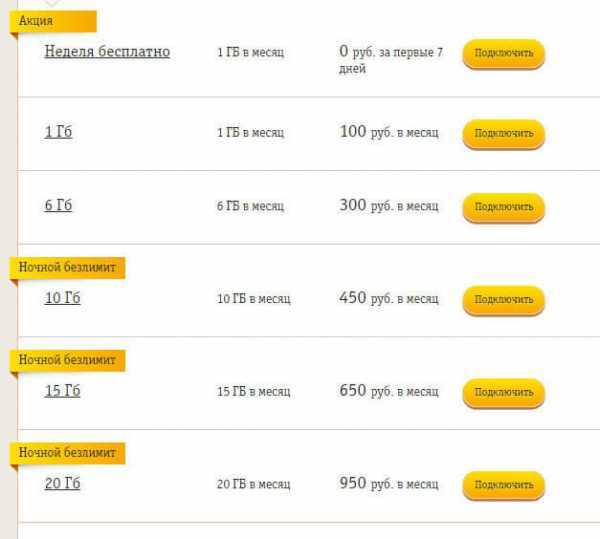
У «Мегафона» только один безлимитный ночной тариф. В Интернет M и Интернет L трафик также делится на две половины: 50% предоставляется днем, 50% — ночью. Проще говоря, вы не можете потратить все 20 или 30 Гб только днем. Как только вы израсходуете днем 10 (15) Гб, придется покупать дополнительные пакеты, чтобы восстановить доступ в интернет.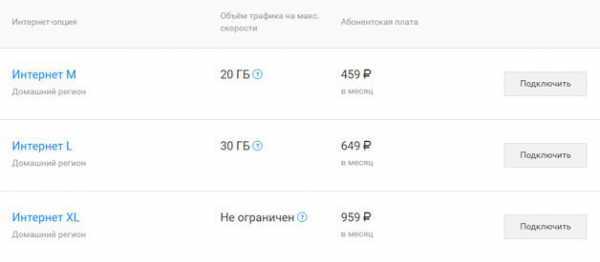
МТС тоже не даст сильно сэкономить. 3 Гб хватит на серфинг в интернете без воспроизведения видео и аудио, с 12 Гб можно будет послушать музыку и посмотреть пару фильмов. 30 Гб с ночным безлимитом – оптимальный вариант для активного пользователя интернета, но цена не кажется низкой.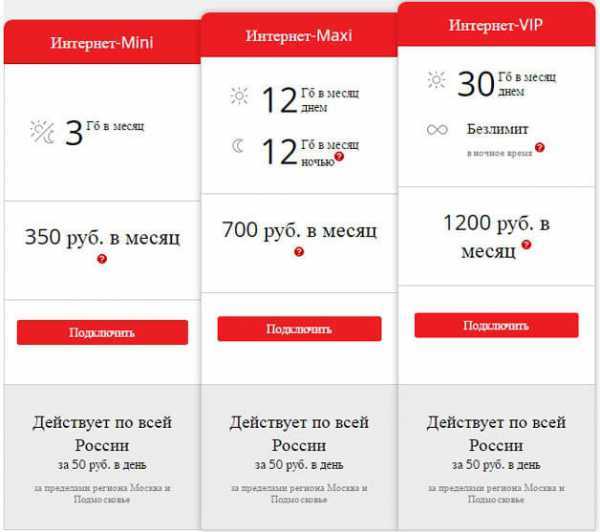
У Tele2 вообще нет безлимита. В специальном тарифе для ноутбуков и компьютеров «Интернет для устройств» оплата производится по факту – 1,80 рубля за 1 Мб трафика. 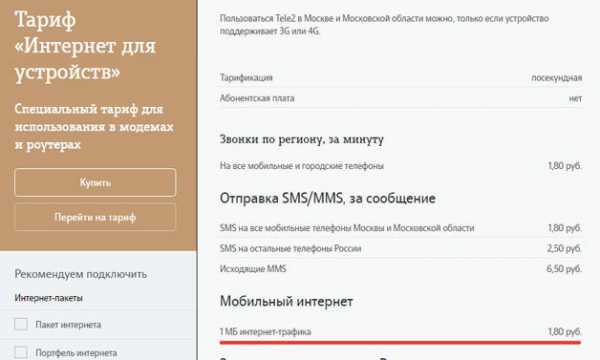
В этом смысле удобнее использовать интернет от Yota. Компания предлагает пользователю самостоятельно выбрать, с какой скоростью он будет работать в сети. Трафик при этом остается безлимитным.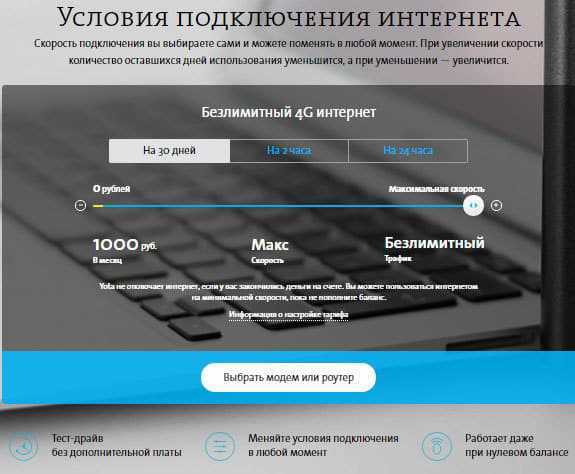
Если деньги на счету закончились, то интернет не выключится, а лишь начнет работать на самой низкой скорости. Условия подключения можно поменять в любой момент.
3G или LTE?
При выборе модема возникнет еще один вопрос: какое поколение мобильной связи он должен поддерживать, третье (3G) или четвертое (4G)? Чтобы решить этот вопрос, посмотрите зону покрытия, которую обслуживает тот или иной оператор. Страницы с зонами покрытия:
- Билайн – moskva.beeline.ru/customers/beeline-on-map.
- МТС – mts.ru/mobil_inet_and_tv/help/mts/coverage.
- Мегафон – moscow.megafon.ru/corporate/help/offices/#coverage.
- Tele2 – msk.tele2.ru/help/msk-map.
- Yota – www.yota.ru/coverage/#/coverage.
При открытии карты выберите регион, в котором вы находитесь вместе со своим ноутбуком. С помощью фильтра 2G/3G/4G посмотрите, какая технология доступна в вашей местности. Например, 4G работает только в крупных городах, а вот 3G покрывает и небольшие населенные пункты. Если же на территории не поддерживается даже 3G, то о нормальном выходе в интернет можно забыть. Наслаждайтесь природой и отсутствием современных технологий.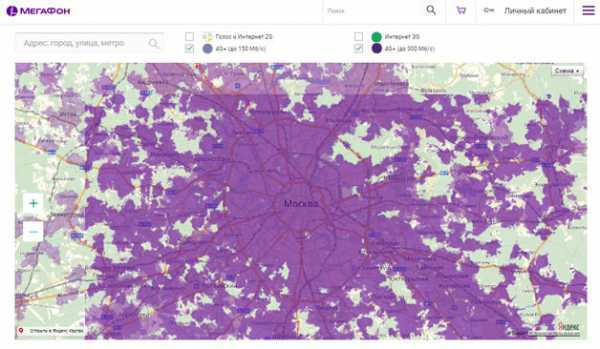
Если 4G сеть не развернута на территории, нет смысла покупать USIM-карту, которая работает по технологии LTE (4G) – она просто не нужна в таких условиях. А вот модем можно сразу приобретать 4G с поддержкой 3G. Какое-то время будете выходить в интернет, используя 3G сеть, а там и 4G подойдет, останется только купить другую SIM-карту. Модем останется тот же – экономия налицо, если вы будете бережно относиться к оборудованию.
LookForNotebook.ru
Выбираем надежный модем для ноутбука
Главная » Выбор » Компьютерная техника
Интернет в нашей жизни стал неотъемлемой составляющей при работе и проведении досуга. Часто используя ноутбук, находясь вне офиса или вне дома, нам необходим доступ в интернет. Устройство, помогающее решить данную проблему, называется – модем. Сейчас существует большая разновидность моделей этого устройства. Многие люди, приобретя портативный компьютер тут же задаются вопросом: как же выбрать хороший модем для нового ноутбука? Для ответа на этот вопрос, следует разобраться в особенностях строения и разновидностей гаджетов.

В данном разделе речь пойдет о способах подключения модема к ноутбуку, учитывая его технические особенности. Наиболее распространёнными являются USB-модемы, подключающиеся к ноутбуку при помощи разъема USB. Такие разновидности являются компактными, практичными, они имеют возможность подключать
htfi.ru
Как выбрать модем для ноутбука
Выбираем надежный модем для ноутбука
Главная » Выбор » Компьютерная техника
Интернет в нашей жизни стал неотъемлемой составляющей при работе и проведении досуга. Часто используя ноутбук, находясь вне офиса или вне дома, нам необходим доступ в интернет. Устройство, помогающее решить данную проблему, называется – модем. Сейчас существует большая разновидность моделей этого устройства. Многие люди, приобретя портативный компьютер тут же задаются вопросом: как же выбрать хороший модем для нового ноутбука? Для ответа на этот вопрос, следует разобраться в особенностях строения и разновидностей гаджетов.

В данном разделе речь пойдет о способах подключения модема к ноутбуку, учитывая его технические особенности. Наиболее распространёнными являются USB-модемы, подключающиеся к ноутбуку при помощи разъема USB. Такие разновидности являются компактными, практичными, они имеют возможность подключаться к различным устройствам, имеющим USB-вход. Среди устаревших форм-факторов встречаются и гаджеты интерфейсов — PCMCIA и PCMCIA Express. В настоящее время во всех ноутбуках этот интерфейс уже отсутствует, следовательно найти девайс, совместимый с такой аппаратной начинкой очень сложно.
3G Wi-Fi-роутер

Еще одним типом модема являются 3G/Wi-Fi-роутеры. Такой тип гаджета, удобен и практичен тем, что от него могут получать интернет на несколько устройств, имеющих модуль — Wi-Fi. Для работы в модель вставляется SIM-карта. Питание устройства осуществляется непосредственно от подключаемого устройства, либо от аккумулятора, в зависимости от разновидности модели. В случае отсутствия необходимости «раздачи» интернета на несколько устройств, можно обойтись обычным 3G USB-девайсом.
Выбираем провайдера

Российский рынок провайдеров переполнен различными предложениями, и интересными условиями. Самыми популярными являются: Билайн, МТС и Мегафон. Как было уже упомянуто, главной особенностью успешного пользования USB-модема является наличие покрытия сети. Большие города и мегаполисы обеспечены таким покрытием. В пригородах, деревнях и поселках сигнал интернета будет существенно ниже. Следовательно, находясь в том или ином регионе нужно быть готовым к тому, что скорость интернета будет отличаться или вообще пропадет. Важным советом по выбору надежного устройства для ноутбука является наша рекомендация – проконсультироваться у пользователей, успевших оценить качество связи и скорость интернета в нужном регионе. Провайдеры на своих сайтах демонстрируют покрытие зоны сети, однако такая информация не всегда может отвечать действительности. Поэтому нужно проверять эту важную деталь на собственном примере, чтобы понять, какой гаджет выбрать. Форум на сайте производителя о конкретной модели, может дать ответы на все эти вопросы.
Выбор производителя

Ещё один важный совет по выбору надежного модема для ноутбука – следует отдавать предпочтения известным производителям, дающим гарантию качества. Самые популярные производители устройств – компании ZTE и Huawei. Многие провайдеры продают гаджеты с «вшитыми» в них SIM-картами. То есть, покупая гаджет в магазине мобильного оператора, в дальнейшем вы сможете пользоваться услугами только этого оператора. Следовательно, не все модели поддерживают связь от всех присутствующих на рыке провайдеров 3G-интернета. Выход из такого дискомфорта возможен путем, «перепрошивки» модемов, но это требует дополнительных финансовых затрат и времени, и никто не даст гарантию о качестве работы такого «перепрошитого» модема. Универсальные модемы – те которые способны работать с любым провайдером. Они стоят в несколько раз дороже дороже, однако взамен вы получаете возможность менять карточки провайдеров безо всяких проблем.
3G-стандарт

На выбор хорошего модема для ноутбука влияет его пропускная способность. На заре появления 3G-устройств, их скорость была сравнительно невысокой – 3,6 Мбит/с, со временем, провайдеры все увеличивают и увеличивают пропускную способность, тем самым приобретая больше потребителей. В настоящее время сеть 3G, согласно заявленным техническим характеристикам составляет от 15 до 30 Мбит/с. На практике, зачастую скорость оказывается несколько ниже, в зависимости от вашего расположения, рельефа местности, дальности приемочной антенны и т.п, Сейчас все мобильные операторы и поставщики услуг — 3G-интернета предлагают скорость интернета – 7,2 Мбит/с, что является довольно неплохим показателем, для работы с информацией малого объема. Инновацией по скорости интернета стала технология – 4G, имеющая специализированное оборудование, способствующее передаче большого объема информации.
4G-стандарт

Модем с 4G-стандартом связи предлагает своему потребителю скорость около 100 Мбит/с при перемещении (например: в движущемся поезде), и около 1 Гбит /с — при стационарном его использовании. Данный тип позволяет использовать быстрый и качественный, а также самый лучший по времени отклика сигнала, интернет. Стандарт – 4G на сегодня является базовой технологией мобильных операторов большинства стран мира. Он является удобным мобильным способом для выхода в интернет. Таким образом недорогой, но хороший 4G-модем – устройство для быстрой передачи данных 4-го поколения, имеет внешний вид такой же, как и 3G-гаджет, но при этом обладает большей скоростью интернета.
Плюсы и минусы 4G-устройств:
- Высокая скорость передачи данных
- Компактность
- Удобство подключения
- Покрытие 4G, присутствует только в больших городах
Усилитель для модема

При покупке модема для своего ноутбука, пользователь может попасть в ситуацию, когда сигнал интернета будет «мягко говоря» невысоким. Рассмотрим способы решения данной проблемы.
- Купить USB-модем, имеющий выход на внешнюю антенну. Выбор такого типа невелик, но тем не менее можно отыскать нужный гаджет.
- Купить усилитель, позволяющий в разы усилить получение интернет-сигнала. По внешним признакам, такой девайс похож на тарелку с USB-удлинителем. Стоимость такого усилителя оказывается такой же, как и обычного USB-модема.
Самым бюджетным решением будет покупка USB-удлинителя, и затем необходимо его подвесить на окне, в ожидании более сильно сигнала. Перечисленные основные факторы, непосредственно повлияют на качество связи, и следовательно, на выбор хорошего гаджета для ноутбука.
Рекомендуем просмотреть интересное видео по выбору
Рейтинг модемов для ноутбуков 2016 года
Мы разобрались в том, какие бывают модемы и их производители. Ну а если вы сомне
www.kakvybratvsjo.ru
Интернет под рукой — модем для ноутбука :: SYL.ru
Тяжело сегодня представить жизнь обычного человека без интернета. Информация, социальные сети, работа, хобби — все это и не только сосредоточено во всемирной паутине. В связи с этим возникает актуальность оставаться в режиме online большую часть своего времени, в различных местах и при обстоятельствах, требующих доступа к интернету. Само собой, что таскать с собой персональный компьютер по всему городу не получится, а на смартфоне не выполнишь большую часть работы. Решением, призванным удовлетворить такую потребность, является модем для ноутбука — маленькое и практичное устройство, способное предоставлять пользователю полноценный выход в сеть.

Простота и многообразие
Современный модем для ноутбука является чем-то вроде компактного и простого модема, выполненного в стиле флешки. Такое устройство не требует подключения каких-либо кабелей и шнуров, достаточно просто воткнуть его в USB-вход и наслаждаться серфингом. Все модемы для ноутбуков делятся на несколько видов: WiMAX, Wi-Fi, 3G, GPRS. 3G-модем для ноутбука (наиболее распространенный) является неотъемлемой частью развития сетевого оборудования и интернета в целом. Все виды таких устройств различаются своими характеристиками: одни имеют огромную зону покрытия и медленное соединение, другие обладают маленькой зоной и скоростным соединением, но на сегодняшний день модем класса 3G считается наиболее приемлемым решением, предоставляющим пользователю выход в интернет в любое время и в любом месте. Естественно, что самым распространенным является USB-модем как самый портативный и удобный из всех имеющихся.

Сплошные преимущества

Практически у каждого оператора сотовой связи есть вариант 3G интернета посредством мобильного USB-модема, подключаемого к ноутбуку. А из этого следует, что такой способ соединения является одним из самых востребованных и популярных. Почему именно 3G? Такой способ связи может достигать пропускной способности до 8 Мбит/сек (достаточно приемлемая скорость для мобильного интернета), он прост в подключении и имеет средний ценовой диапазон. Конечно, есть и более скоростные решения, такие как WiMAX, достигающий 10 Мбит/сек, но и цена здесь будет соответствующая. Самый дешевый и медленный вариант — CDMA 450, набирающий пропускную способность в 3 Мбит/сек. Все 3G-модемы для ноутбуков обладают своими индивидуальными характеристиками и тарифами. При выборе того или иного исходите из того, насколько часто вам нужен интернет и что конкретно вы собираетесь делать с помощью данного устройства. Имея при себе такой модем для ноутбука, можно без подтормаживаний просматривать любимые фильмы онлайн, скачивать музыку и игры, просматривать новости в социальных сетях и просто серфить по интернету. Такое устройство призвано внести в жизнь человека частичку оперативности и доступности, делая возможным выполнение каких-либо работ в любом месте. Модем для ноутбука призван расширить его функционал, открыть перед пользователем новые возможности. В общем, если человеку не хватает сети Wi-Fi и ее ресурсов, то 3G-модем является отличным выходом из сложившейся ситуации.
www.syl.ru
Как выбрать модем для ноутбука
Интернет давно стал одной из базовых потребностей современного человека. И каждый обладатель ноутбука стремится как можно скорее подключиться к Сети – такая связь с внешним миром понадобится и для работы, и для учебы, и для развлечений. Один из лучших способов быть всегда онлайн – купить модем. Как его выбрать?
Модем для ноутбука: какой выбрать по типу подключения
По способу подключения модемы не демонстрируют особой вариативности – практически весь рынок заполнен USB-моделями. Этому есть несколько причин:
- универсальность. Поскольку USB-разъемы присутствуют почти во всех устройствах, то такой модем можно с одинаковым успехом подключать к ноутбуку, нетбуку, стационарному компьютеру, а иногда и роутеру. Очень удобно, если приходится много ездить, – интернет будет всегда под рукой;
- компактность. По размеру USB-модемы сопоставимы с обычной флешкой. Они не занимают много места и легко поместятся в кармашке сумки или рюкзака. Кстати, нередко такой модем может использоваться как накопитель для хранения информации;
- дополнительные функции. Помимо возможности использования модема в качестве флешки, иногда производители «одаряют» его способностью ориентироваться на местности за счет встроенного приемника GPS;
- широкий выбор. Благодаря распространенности и стабильной популярности, USB-модем можно подобрать на любой вкус и кошелек.
Реже встречаются модели с интерфейсом PCI Express. Это так называемые внутренние модемы. Их широко применяют в местностях, где отсутствует доступ к широкополосному соединению (например, в селах или небольших населенных пунктах). Внутренний модем небольшой по размеру, к тому же он оставляет свободным USB-разъем. Правда, с установкой иногда возникают проблемы. В частности, такой модем советуют выбирать обладателям ноутбука с истекшей гарантией, который можно без проблем вскрывать.
Еще один интересный представитель модемов – 3G-Wi-Fi-роутер. Это компактное устройство, «снабжающееся» сим-картой и позволяющее раздавать интернет сразу на несколько гаджетов (к примеру, кроме ноутбука, можно подключаться к Сети с планшета или смартфона). Благодаря встроенной батарее модем-роутер способен проработать до 12 часов.
Как выбрать модем для ноутбука по пропускной способности и качеству сигнала
 Пропускная способность – основная характеристика модема, от которой может сильно зависеть реальная скорость интернета. Условно говоря, если скорость подключения составляет 50 Мбит/сек, а модем рассчитан только на 3,6 Мбит/сек, то качество связи будет определяться возможностями модема.
Пропускная способность – основная характеристика модема, от которой может сильно зависеть реальная скорость интернета. Условно говоря, если скорость подключения составляет 50 Мбит/сек, а модем рассчитан только на 3,6 Мбит/сек, то качество связи будет определяться возможностями модема.
Но на практике очень редко рекламные обещания соответствуют реальности. Поэтому нет смысла гнаться за более дорогими модемами со сверхвысокой пропускной способностью – преобладающему количеству пользователей достаточно модели с показателем 7,2 Мбит/сек.
До сих пор пользуются стабильным спросом модемы с пропускной способностью в пределах 3,6 Мбит/сек, также встречаются экземпляры на 14,4 и более Мбит/сек.
Качество связи напрямую зависит от места проживания и того, как у провайдера обстоят дела с покрытием в конкретном регионе. В мегаполисах обычно нет проблем с подключением, куда труднее жителям небольших городов. Делать выбор следует очень осознанно, принимая во внимание следующую информацию:
- Провайдер, заявляющий о 100%-ном покрытии, скорее всего, приукрашивает действительность. Если вышка находится далеко, то вполне вероятна ситуация, когда сигнал есть только в некоторых частях населенного пункта.
- С технической точки зрения, отличий между модемами, предоставляемыми разными провайдерами, нет. В основном компании работают с продукцией производства ZTE и Huawei, иногда «проскакивает» Alcatel. При прочих равных следует руководствоваться выгодностью тарифа и качеством покрытия – сам по себе модем не подведет.
- Тест-драйв обязательно должен предварять покупку модема, «заточенного» под определенного поставщика услуг. Рекомендуется попросить устройство у друга и проверить, насколько хорошо улавливается сигнал в разных частях дома и в различное время суток. Если возможности позаимствовать модем нет, следует поинтересоваться у оператора доступностью интернета по конкретному адресу. Нередко компании делают выезд и оценивают реальность подключения.
- Если договор уже заключен, а скорость подключения совсем не радует, можно улучшить прием сигнала, купив удлинитель и подвесив модем на окне. Некоторые пользователи приобретают достаточно дорогой усилитель сигнала или же изначально выбирают модем с выходом для внешней антенны.
Большинство модемов предназначено для работы с определенным провайдером, но есть и «свободные» модели. Разблокированные устройства стоят дороже, зато позволяют работать с любыми операторами, меняя их с желаемой частотой.
Для комфортного пользования ноутбуком очень важно подобрать правильный размер модема: устройство не должно перекрывать соседний порт USB, тем самым блокируя возможность одновременного использования флешки. Лучше отдавать предпочтение более компактным моделям; если покупка уже состоялась, то исправить ситуацию можно при помощи специального удлинителя.
Модем – обязательный элемент любого ноутбука. Чтобы всегда быть в Сети, следует внимательно отнестись к задаче выбора. Сделать его несложно – нужно только тщательно оценить «скоростные» риски и доверять исключительно проверенным компаниям.
kakvybrat.su
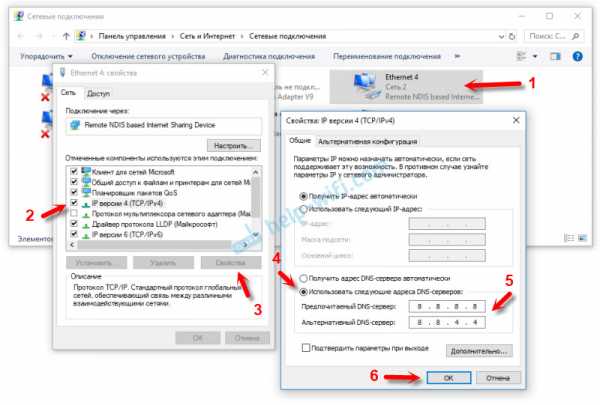


 А что касается типа пользователей, которым такой вариант будет более удобен, скажем так: это люди, которые практически не сидят на одном месте, пользуются постоянно ноутбуком и нуждаются в активном подключении к интернету везде. Также может прийти по душу тем, кому интернет нужен только на некоторое время. Например, вы остались в другом городе на определённый период времени, а подключённого интернета в доме нет: тогда просто вставляете USB-модем в ПК и спокойно пользуетесь им.
А что касается типа пользователей, которым такой вариант будет более удобен, скажем так: это люди, которые практически не сидят на одном месте, пользуются постоянно ноутбуком и нуждаются в активном подключении к интернету везде. Также может прийти по душу тем, кому интернет нужен только на некоторое время. Например, вы остались в другом городе на определённый период времени, а подключённого интернета в доме нет: тогда просто вставляете USB-модем в ПК и спокойно пользуетесь им.